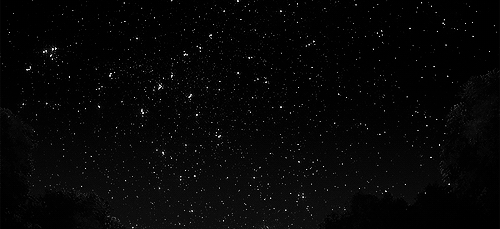엑셀의 화면 구성

빨간색 표시된 부분을 이름 상자라고 한다.
이름 상자는 활성 셀의 위치를 표시하고 특정 셀의 위치로 이동할 수 있다.
파란색 표시된 부분을 수식 표시줄이라고 한다.
데이터 입력하기 : 문자 & 숫자 데이터
한 개의 셀에 2줄의 내용을 입력할 때는 `Alt`+`Enter`를 한 후 데이터를 입력한다.

문자 데이터를 입력할 경우 셀 왼쪽으로 정렬되고, 숫자를 입력할 경우 셀의 오른쪽으로 정렬되어 있는 것을 확인할 수 있다.
입력한 문자의 길이가 셀 너비보다 길면 오른쪽의 빈 셀을 넘어서 화면에 표시되고,
만약 오른쪽 셀에 데이터가 있을 경우 셀 너비 만큼 표시된다.
입력 데이터에 한글, 영문, 한자, 특수문자 등이 포함되어 있을 경우 텍스트로 취급되어 왼쪽 정렬된다.
데이터 형식에 따른 입력 방법
위 이미지처럼, 숫자 데이터를 입력하면 기본적으로 셀의 오른쪽으로 정렬된다.

쉼표(.), 소수점(.), %, \, $, 부호(+, -)를 같이 입력하면 해당 기호마다 정해진 서식이 적용된다.
반면, 숫자+특수문자 조합의 경우 text로 인식하므로 왼쪽 정렬 되어 있는것을 확인할 수 있다.
또한 `(숫자)`형태로 소괄호 안에 숫자를 입력하면 음수(-)로 인식한다.

12자리 이상의 숫자를 입력할 경우 지수 형태로 표시된다.

서식이 적용된 데이터의 경우, 열 너비가 부족하면 #로 표시되는데,
이는 오류가 아니며 열 너비를 조정할 경우 정상적으로 확인할 수 있다.
(보기에는 #으로 보이지만, 파란색 표시된 수식 표시줄에서는 정상적으로 숫자를 확인할 수 있다)
날짜와 시간 입력


연월일 숫자 사이에 하이픈(-)이나 슬래시(/)를 입력하면 날짜로 인식한다.
시:분:초 또는 분:초 형태로 입력할 경우 시간으로 인식한다.
혹은 데이터 입력 후 단축키를 이용하면 현재 날짜와 시간을 입력할 수 있다.
`Ctrl`+`;(세미콜론)` 현재날짜를 입력함
`Ctrl`+`Shift`+`;(세미콜론)` 현재시각을 입력함
기호 넣기

[ 첫 번째 방법 ]
기호를 넣을 곳에 커서를 둔다.
[삽입] 탭-[기호] 그룹-[기호] 혹은 `Alt`+`I`+`S`
[기호] 대화상자-[기호] 탭에서 원하는 기호를 찾아서 선택하고 [삽입]
[닫기]를 누를 때까지 기호를 계속 넣을 수 있다.

[ 두 번째 방법 ]
한글 자음과 `한자`키 이용하여 기호 넣기
`tab`키로 확장시킬 수 있고, 한글 'ㅇ'과 `한자`키를 사용하면 원문자 특수문자를 사용할 수 있다.
Garbage In Garbage Out, GIGO
"쓰레기를 넣은 곳에 쓰레기가 나온다"는 뜻으로,
올바르지 않은 데이터를 입력하면(Garbage In)
올바르지 않은 결과값이 나온다(Garbage Out)는 의미이다.
데이터 입력 효율을 높이는 3가지 방법
사용자 지정 표시 형식
구매 발주서 문서 작성 실습
'STUDY' 카테고리의 다른 글
| [ 데이터분석기초 ] 유효성 검사, 데이터 필터 (0) | 2024.04.16 |
|---|---|
| [ 데이터분석기초 ] 찾기 참조, INDEX함수 (0) | 2024.04.09 |
| [ 데이터분석기초 ] 기초 함수들 (0) | 2024.03.26 |
| 데이터분석기초 실습 파일 백업 (0) | 2024.03.26 |
| 서양 음악의 이해(바로크 시대) (0) | 2024.03.25 |